
У ОC Windows, починаючи з Windows 7 / Windows Server 2008 R2 при установці системи з настройками за замовчуванням на нерозмічену диск, на диску крім розділу з системою (той самий диск C: \), створюється додатковий службовий розділ, розміром 100 Мб, який називається System Reserved (зарезервовано системою). Даного розділу не призначається буква диска, так що більшість пересічних користувачів навіть не здогадуються про існування цього прихованого розділу.
Для чого використовується розділ System Reserved? На даному службовому розділі зберігаються файл з конфігурацією завантажувача BCD (файл BOOTMGR), а також службові дані підсистеми шифрування BitLocker (якщо використовується).
 Ось так виглядає вміст розділу System Reserved:
Ось так виглядає вміст розділу System Reserved:
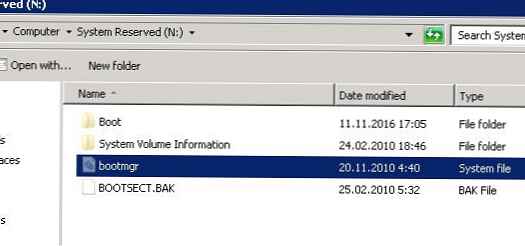
У тому випадку, якщо з якоїсь причини розділ System Reserved був видалений, система Windows перестане завантажуватися з помилкою «Operating System not found«, тому що буде завантажувальний розділ з конфігурацією завантажувача відсутня.
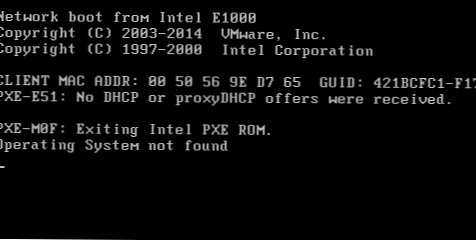 Переконатися у відсутності розділу System Reserved можна, завантажившись з будь-якого установочного / завантажувального диска з Windows (в нашому випадку використовувався інсталяційний диск з Windows Server 2012 R2).
Переконатися у відсутності розділу System Reserved можна, завантажившись з будь-якого установочного / завантажувального диска з Windows (в нашому випадку використовувався інсталяційний диск з Windows Server 2012 R2).
На екрані установки потрібно натиснути клавіші Shift + F10 і запустити команду diskpart і виведемо список розділів:
list volume
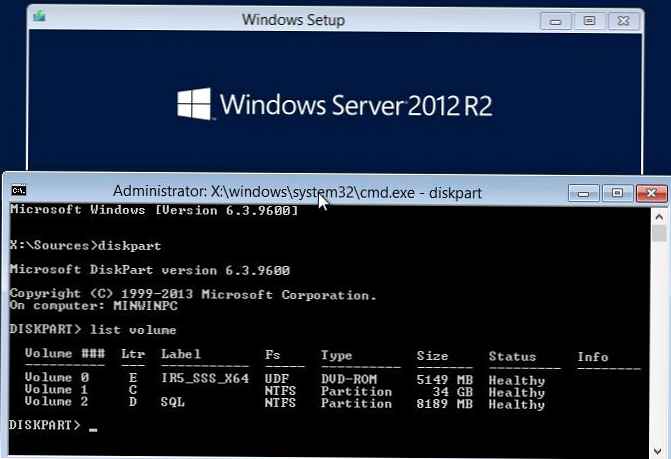 Як ви бачите, розділ System Reserved відсутня і, природно, система не може завантажиться з диска.
Як ви бачите, розділ System Reserved відсутня і, природно, система не може завантажиться з диска.
У даній ситуації, для відновлення працездатності системи, потрібно перебудувати завантажувач. Тільки в даному випадку, щоб не створювати заново 100 Мб розділ System Reserved, файл конфігурації bootmgr можна перебудувати на системному диску C: \. Для цього в тій же самій командному рядку WinPe (установчого / завантажувального диска) виконайте наступні команди. Розмістимо файли середовища завантаження на диску C: і вкажемо шлях до каталогу з Windows.
bcdboot c: \ windows / s c:
 У разі успіху, команда поверне відповідь Boot files successfully created.
У разі успіху, команда поверне відповідь Boot files successfully created.
bootrec / fixmbr
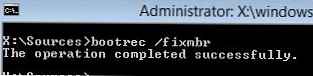
Далі потрібно зробити розділ C: \ активним. Для цього виконайте такі команди (в вашому випадку номера дисків і розділів можуть відрізнятися, будьте уважними):
diskpart
list disk
select disk 0
list partition
select partition 1
active
exit
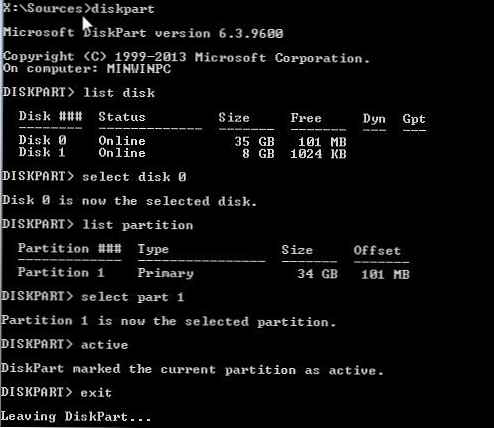 Потім послідовно виконайте команди:
Потім послідовно виконайте команди:
bootrec / fixboot
bootrec / rebuildbcd
Друга команда виконає сканування всіх дисків і спробує знайти встановлені копії Windows (Scanning all disk for Windows installations). У нашому прикладі ОС була знайдена в каталозі c: \ Windows. Система запросить, чи потрібно додати знайдені копії Windows в список завантаження (Add installation to boot list?). Підтверджуємо це (Y).
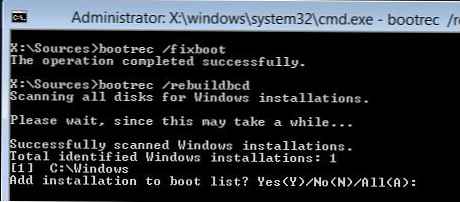 Залишилося перезавантажити комп'ютер і переконається, що Windows стала завантажуватися коректно. Переконаємося, що тепер файл завантажувача bootmgr знаходиться в корені системного диска C: \.
Залишилося перезавантажити комп'ютер і переконається, що Windows стала завантажуватися коректно. Переконаємося, що тепер файл завантажувача bootmgr знаходиться в корені системного диска C: \.
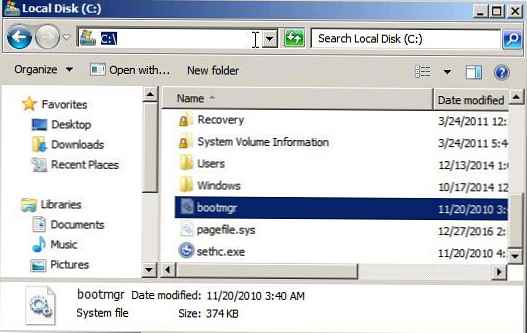
Даний мануал можна використовувати для перенесення конфігурації завантажувача на диск C: \ при цілеспрямованому видаленні службового розділу System Reserved, коли потрібно, щоб система була повністю лежить на одному розділі (зручно з точки зору різних утиліт резервного копіювання та управління дисками).











